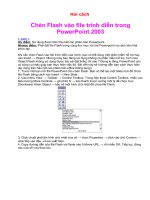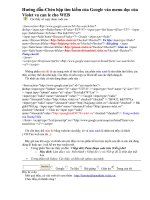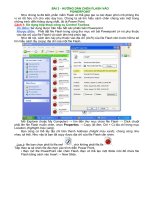BÀI 2 - HƯỚNG DẪN CHÈN FLASH VÀO POWERPOINT
Bạn đang xem bản rút gọn của tài liệu. Xem và tải ngay bản đầy đủ của tài liệu tại đây (329.53 KB, 5 trang )
BÀI 2 - HƯỚNG DẪN CHÈN FLASH VÀO
POWERPOINT
Như chúng ta đã biết, phần mềm Flash có thể giúp tạo ra các đọan phim mô phỏng thú
vị và rất hữu ích cho việc dạy học. Chúng ta sẽ tìm hiểu cách chèn chúng vào một trong
những trình diễn thông dụng nhất, đó là Power Point.
Cách 1: Sử dụng hộp thoại công cụ Control Toolbox.
Ưu điểm: Sử dụng được trên hầu hết các phiên bản Powerpoint.
Nhược điểm: Phải đặt file Flash trong cùng thư mục với bài Powerpoint (vì nó phụ thuộc
vào địa chỉ của file Flash) và cách làm khá phức tạp.
Như đã nói, cách làm này phụ thuộc vào địa chỉ (ULR) của file Flash nên trước hết ta sẽ
tìm hiểu cách lấy (copy) địa chỉ của một file Flash.
Mở Explorer (hoặc My Computer) → tìm đến thư mục chứa file Flash → Click chuột
phải lên file Flash muốn chèn, chọn Properties → Copy (tô đen, Ctrl + C) địa chỉ trong mục
Location (highlight màu vàng).
Bạn cũng có thể lấy địa chỉ trên thanh Address (hilight màu xanh), chúng cũng như
nhau cả thôi. Như vậy là bạn đã copy được địa chỉ của file Flash cần chèn.
Lưu ý: file bạn chọn phải là file.swf , chứ không phải file.fla .
Tiếp theo ta sẽ chèn file đã chọn vào trình diễn Power Point.
▪ Bạn mở file PowerPoint cần chèn Flash. Bạn có thể tạo một Slide mới để chứa file
Flash bằng cách vào Insert → New Slide.
▪ Vào menu View → Toolbar → Control Toolbox. Trong hộp thoại Control Toolbox,
nhấn vào biểu tượng More Controls
▪ ( gõ phím S ) → kéo thanh trược xuống một tí để chọn mục Shockware Flash Object
→ kéo vẽ một hình chữ nhật để chứa file Flash.
▪ Click chuột phải lên hình chữ nhật vừa vẽ → chọn Properties → click vào chữ Custom
(đầu tiên) → click tiếp vào dấu vừa xuất hiện.
▪ Copy địa chỉ của file Flash và Paste (Ctr + V) vào ô Movie URL. Bạn phải gõ thêm
“Tên_file.swf” cần chèn để máy tính biết là cần phải chèn file nào. Địa chỉ bạn copy chỉ là
địa chỉ của thư mục, nơi chứa file mà thôi.
▪ Nhấn OK. Tiếp tục, đóng các cửa sổ vừa thao tác.
▪ Bây giờ, bạn có thể nhấn Shift + F5 để kiểm tra. Bạn có thể đều chỉnh kích cỡ của hình
chữ nhật chứa file Flash như một hình bình thường bằng cách: đưa chuột vào các góc khi
thấy các mũi tên điều chỉnh xuất hiện thì nhấn chuột trái và kéo để thay đổi kích cỡ.
Lưu ý:
◦ Nếu bạn mang bài PowerPoint có chèn file Flash thì bạn phải đặt file Flash này cùng thư
mục với file PowerPoint (*.ppt) trước khi thực hiện các bước trên. Theo kinh nghiệm, tôi
khuyên bạn nên tập hợp các hình ảnh, âm thanh, film, file Flash, … và file PowerPoint
chính đặt trong cùng một thư mục (khi mang qua máy khác, bạn chỉ cần chép thư mục
chứa bài trình diễn đó là an toàn).
◦ Bạn có thể sử dụng địa chỉ tương đối, tức là thay gì phải ghi đầy đủ đường dẫn, bạn chỉ
cần copy tên file swf vào Movie URL và file swf được đặt cùng thư mục với bài PPT. Nếu
file Flash không tự chạy khi trình diễn thì bạn hãy click chuột phải lên file Flash và chọn
Play.
◦ Một lưu ý quan trọng là bạn nên kiểm tra lại các đối tượng nhúng (âm thanh, phim, flash,
…) tại máy sẽ trình diễn trước khi thực sự sử dụng.
Cách 2: Sử dụng phần mềm miễn phí Swiff Point Player.
Ưu điểm: Đơn giản, dễ thực hiện, không phải lưu kèm file Flash.
Nhược điểm: Dung lượng file Powerpoint khá lớn (do chứa cả file Flash) và nếu sử dụng
file này tại những máy chưa cài Swiff Point Player thì chúng ta phải cài đặt phần mềm này
vào máy đó.
◦ Cài đặi phần mềm:
Bạn tải phần mềm tại website chính thức hay
theo link SwiffPointPlayer.
Doule-click chuột vào file SwiffPointPlayer20.exe để cài đặt → chương trình hỏi This will
install Swiff Point Player. Do you wish to continue ? → bạn click Yes. Tiếp tục click Next
→ check vào ô I accept the agreement → click Next → Next → Next → Install → bỏ dấu
check của mục Display Help Page (recommended) → click Finish.
◦ Sử dụng để chèn:
Sau khi bạn đã mở một file Power Point, quan sát ở góc dưới, bên phải sẽ thấy biểu
tượng hình chữ S màu xanh → click vào nó sẽ hiện ra một cửa sổ, bạn chọn file Flash cần
chèn → Insert.
Bạn cũng có thể chèn bằng Insert → Flash Movie → chọn file Flash cần chèn, Insert.
Bạn có thể thay đổi kích thước của file Flash bằng cách kéo các nút điều chỉnh.
Như vậy chúng ta đã hoàn thành 2 cách chèn file Flash dạng .swf vào trình diễn Power
Point. Chúc các bạn vui vẻ !